Come funziona
Dove sei: Fedro Suite > Come funziona
Come riservare location per esibirsi sul territorio del Comune di Como
01. Registrati
Per prenotare uno spazio per il proprio spettacolo occorre essere registrati.
Se invece sei già registrato basta inserire la propria email e la password ed accettare il regolamento e le norme disposte dal Comune.
Puoi registrarti seguendo questo link: https://como.fedrosuite.com/artist/registration/
02. Inserisci almeno uno spettacolo
Una volta registrato occorre inserire almeno uno spettacolo da portare in piazza.
Una volta cliccato il link di seguito è possibile aggiungere spettacoli cliccando il tasto “+Aggiungi spettacolo” e compilando tutti i campi richiesti.
https://como.fedrosuite.com/admin/artist/show/
03. Prenota (Sessione di prenotazioni)
Per riservare una o più postazioni (in un’unica sessione è possibile prenotare più location/esibizioni) occorre cliccare l’apposita voce di menu nella dashboard: https://como.fedrosuite.com/admin/artist/multireservation/
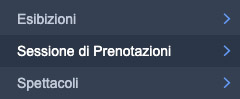
Caricare il file con marca da bollo
Dal tab “general”
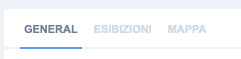
Scaricare il modello di autodichiarazione su cui applicare 2 marche da bollo da 16,00€ per poi ricaricarlo debitamente compilato sulla piattaforma: https://como.fedrosuite.com/media/uploads/documents/UffCommercio_dichiarazione_marca_da_bollo_virtuale_editabile_protetto.pdf
Inserire negli appositi campi i codici delle marche da bollo e le relative date.
Visualizzare location sulla mappa
Sempre sotto la voce “sessione di prenotazioni” è possibile visualizzare la disposizione delle location sulla mappa.
Per prenotare una postazione invece occorre cliccare il tab “esibizioni”).
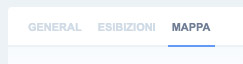
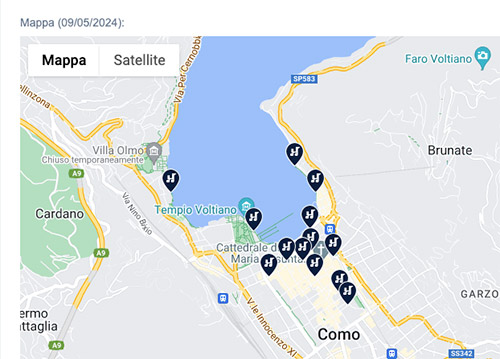
Prenotare più location
Sempre sotto la voce Sessione di prenotazione è possibile riservare più postazioni in differenti date.
Selezionare la location e compilare il primo form, dopodiché cliccare “+aggiungi altro form di esibizione” e compilarlo (rispettando le limitazioni imposte dal regolamento Comunale, spiegate di seguito). Ripetere l’operazione finchè la sessione non è completata con tutte le singole esibizioni e Cliccare salva.
NB. Per aggiungere esibizioni occorre cliccare il link “+aggiungi altro form di esibizione”!
Se si clicca salva la sessione viene considerata conclusa e per aggiungere nuove date andrà creata una nuova sessione, che richiede l’ulteriore pagamento di altre 2 marche da bollo da 16,00€.
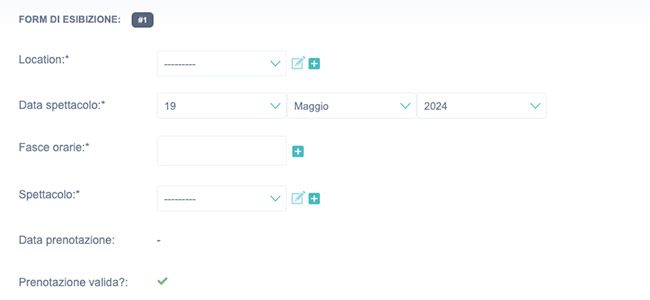

04. Limitazioni sulle prenotazioni
Il regolamento Comunale prevede diverse limitazioni sulle prenotazioni delle location, se la sessione di prenotazione non rispetta tutti i requisiti verrà spiegato l’errore e risulterà impossibile salvare, per salvare occorre eliminare i “form” di esibizione che causano il problema.
Di seguito le limitazioni previste dal regolamento:
- Non è possibile prenotare più di 4 esibizioni al mese sulla medesima location
- Non è possibile prenotare più di 4 giorni consecutivi sulla medesima location
- Deve trascorrere almeno 1 ora tra un'esibizione e l'altra sulla medesima location

